仪表图
啊,仪表盘:你要么爱死它们,要么恨之入骨……或者说,对它们感到“无所谓”。不管怎样,仪表盘可以让你在指定的一组彩色范围上下文中显示一个数字。
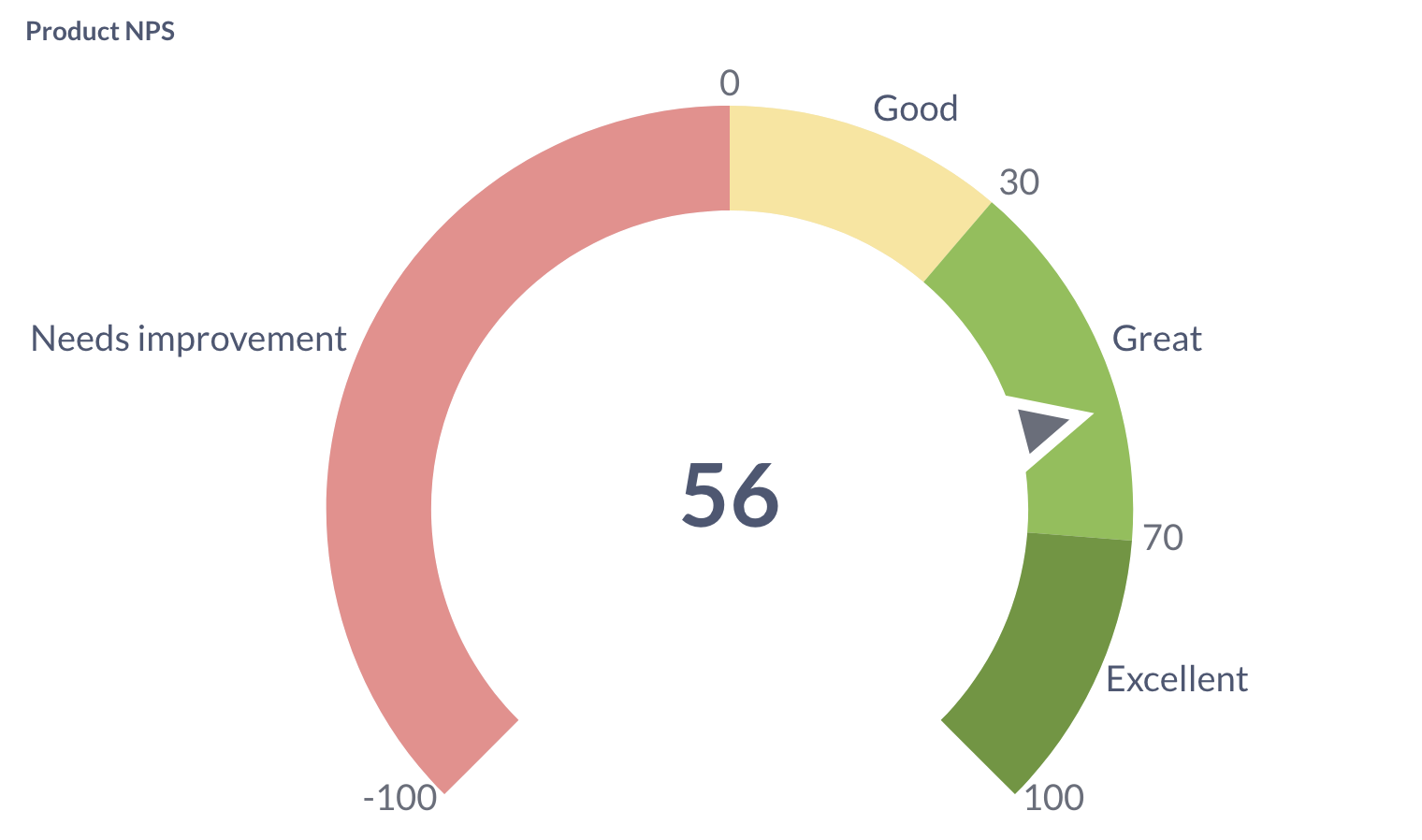
何时使用仪表盘图
当您想在不同类别之间显示进度或状态时,仪表盘图非常有用。它们对于绩效指标、风险评估或任何具有明确阈值的指标都很有帮助。
如何创建仪表盘图
要构建仪表盘图,您将需要
-
一个返回单个数字的查询
数量总和 4910 您还可以使用返回单行中多个指标的查询
数量总和 平均数量 最大数量 4910 17.32 173 在这种情况下,仪表盘图将使用第一列中的指标(“数量总和”)。要更改指标,请转到编辑器,然后将您想要的指标拖到“汇总”块中的第一个位置。
-
一个或多个指标范围,例如“低”、“中”、“高”。目前,Metabase 仅支持定义静态范围(您无法根据另一个查询设置范围边界)。
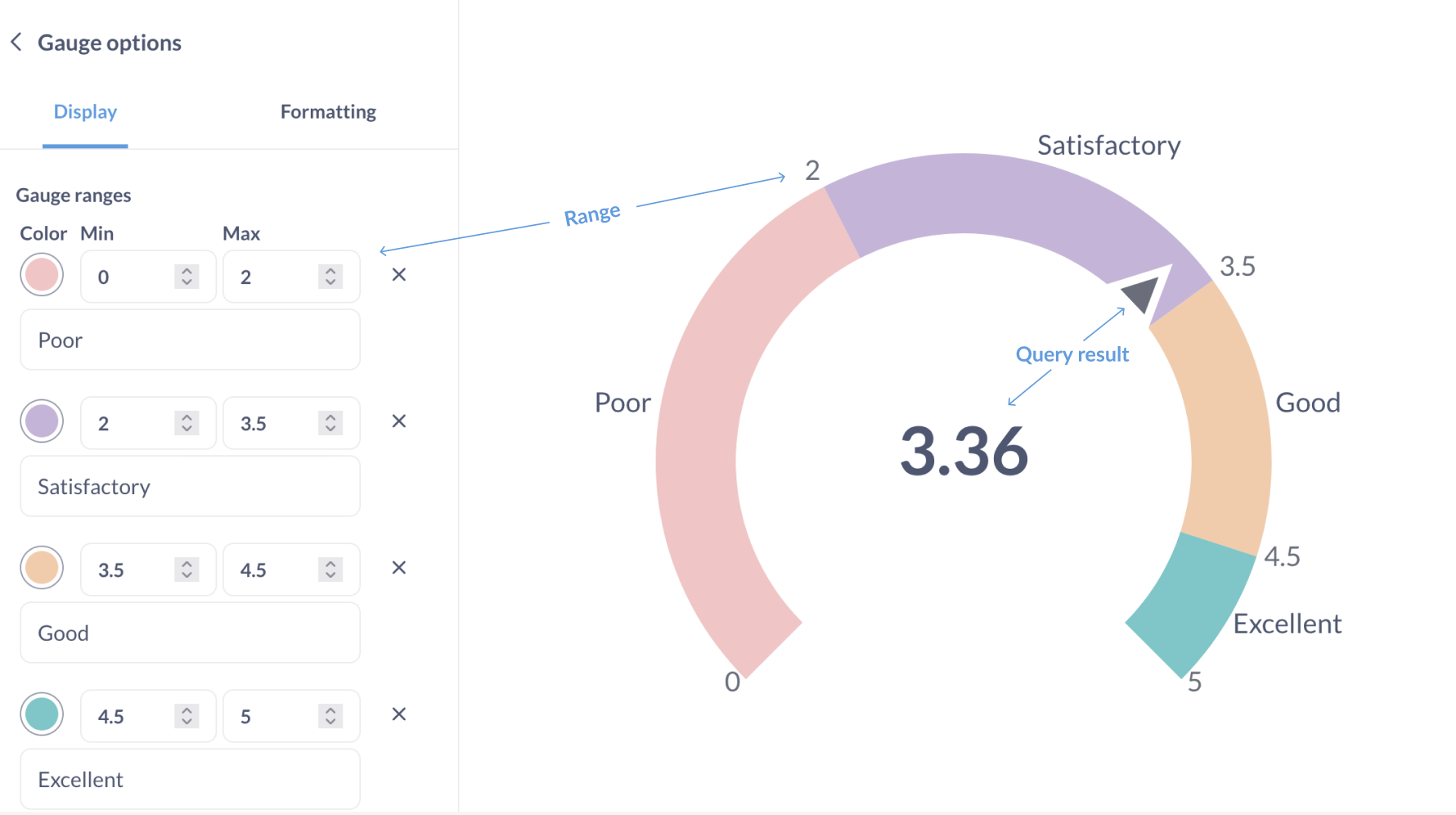
仪表盘图设置
您可以在图表设置中设置范围、颜色和可选标签。
要打开图表设置,请点击屏幕左下角的可视化图标。
格式选项将同时应用于查询结果和范围边界
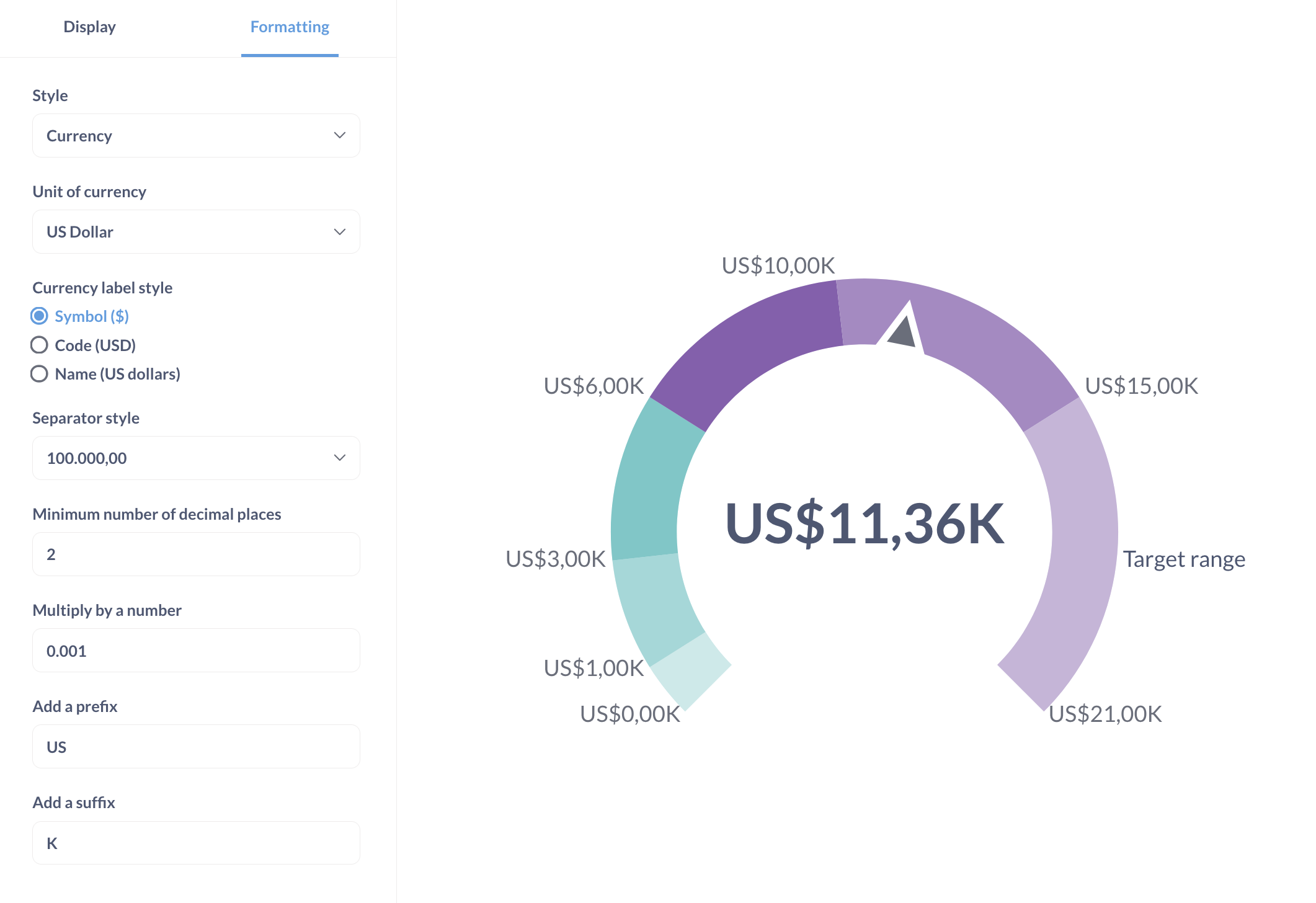
特别是,仪表盘图会将“乘以一个数字”选项应用于范围边界。因此,如果您想在图表上显示从 2000 到 4000 的范围,您可以设置“乘以一个数字:1000”,然后将底层范围设置为 2 到 4。
选择格式选项中的“样式:百分比”只会更改 Metabase 格式化结果的方式。例如,17 将格式化为 1700%。如果您想将查询结果显示为图表总范围的百分比,您需要计算该百分比在您的查询中。另一个例子:要将订单计数显示为 20 的百分比,请使用自定义表达式返回“订单计数除以 20”,并将结果格式化为百分比。
限制和替代方案
-
如果您想在一个范围内显示指标的进度,请考虑使用进度条。
-
Metabase 不支持为指标在仪表盘图的某个区域移动到另一个区域设置警报。请考虑使用进度条来在您的指标达到某个值时创建警报。
-
仪表盘图不支持分组。根据您的用例,可以考虑使用带目标线的条形图。
-
仪表盘图范围无法基于另一个查询的结果进行设置。
阅读其他版本的 Metabase 的文档。


